| 16.18. Traccia di particella | ||
|---|---|---|

|
16. Filtri alfa a logotipo |  |
Figura 17.415. Esempi del filtro «traccia di particella»
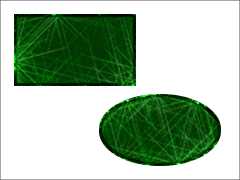
Il filtro «traccia di particella»

Il logotipo «traccia di particella»
Per ottenere tali immagini, aprire una nuova immagine con uno sfondo trasparente, creare una selezione, riempirla con un colore qualsiasi e applicare il filtro.
Questo filtro crea un effetto, che ricorda quello delle tracce lasciate dalle particelle di una camera a bolle negli esperimenti di fisica nucleare, al canale alfa del livello attivo.
![[Avvertimento]](images/warning.png)
|
Avvertimento |
|---|---|
|
L'immagine verrà sempre ridimensionata alle dimensioni del livello attivo. |
Il filtro è derivato dallo script logotipo «traccia di particella» ( → → → ), che crea l'effetto di testo mostrato nell'esempio precedente.
Attualmente quest'opzione corrisponde al bordo del livello di testo dello script logotipo «traccia di particelle» (da qui il nome forviante). In questo caso invece determina lo spessore della sfumatura dell'ombra bianca.
Quest'opzione imposta l'ammontare dei punti di luce prodotti dal filtro generatore di disturbo e quindi dell'ammontare dei punti convertiti in scintille. Il valore varia da 0.0 a 1.0, ma alcuni valori potrebbero non dare luogo a risultati utili:
Figura 17.417. Esempi di «frequenza di esecuzione»
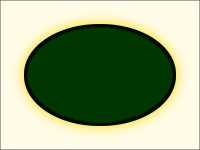
Frequenza di esecuzione 0.10

Frequenza di esecuzione 0.25
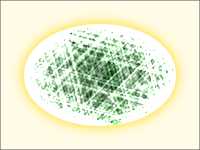
Frequenza di esecuzione 0.40
Lungo il bordo del canale alfa, viene create una nuova area con raggio «Larghezza margine» (confrontare con Sezione 4.13, «Bordo»). Quest'area sarà anch'essa riempita con il «colore base», ma risulterà un poco più scura.
Se impostata questa opzione fa si che l'effetto del filtro venga applicato solo al margine del canale alfa mentre l'area del canale alfa verrà cancellata.
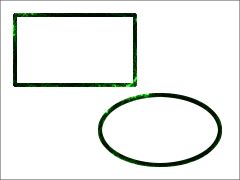
«Solo margine» attivato
Questo colore viene usato per riempire l'area definita dal canale alfa del livello attivo. Il valore predefinito è un verde molto scuro. Come al solito, facendo clic sul pulsante del colore, si apre una finestra in primo piano tramite la quale è possibile scegliere qualsiasi altro colore desiderato.
Questo colore viene usato per riempire un nuovo livello di sfondo. Notare che sopra il livello di sfondo c'è un livello di ombra bianca con opacità impostata al 90%, perciò il colore di sfondo sarà solo parzialmente visibile. Se viene abilitata l'opzione «Solo margine», l'area del canale alfa verrà cancellata e ciò renderà visibile il colore di sfondo. Come al solito, se si fa clic sul pulsante del colore, si porterà in primo piano una finestra di selezione del colore che renderà possibile la selezione di un colore qualsiasi a piacere.
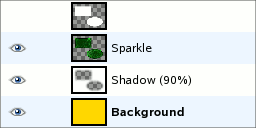
Il livello attivo (in cima) e i livelli filtro più sotto